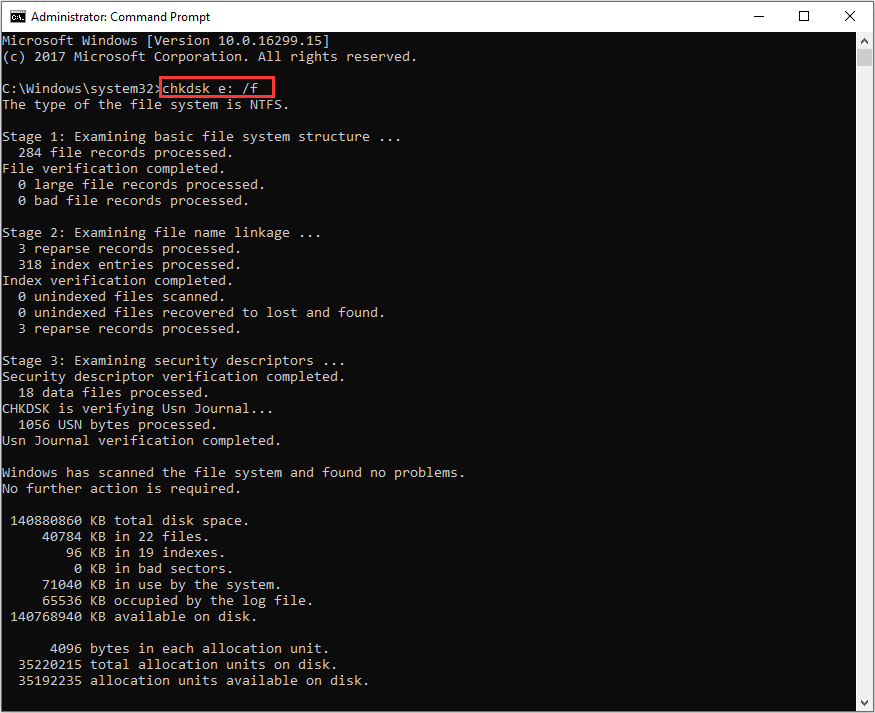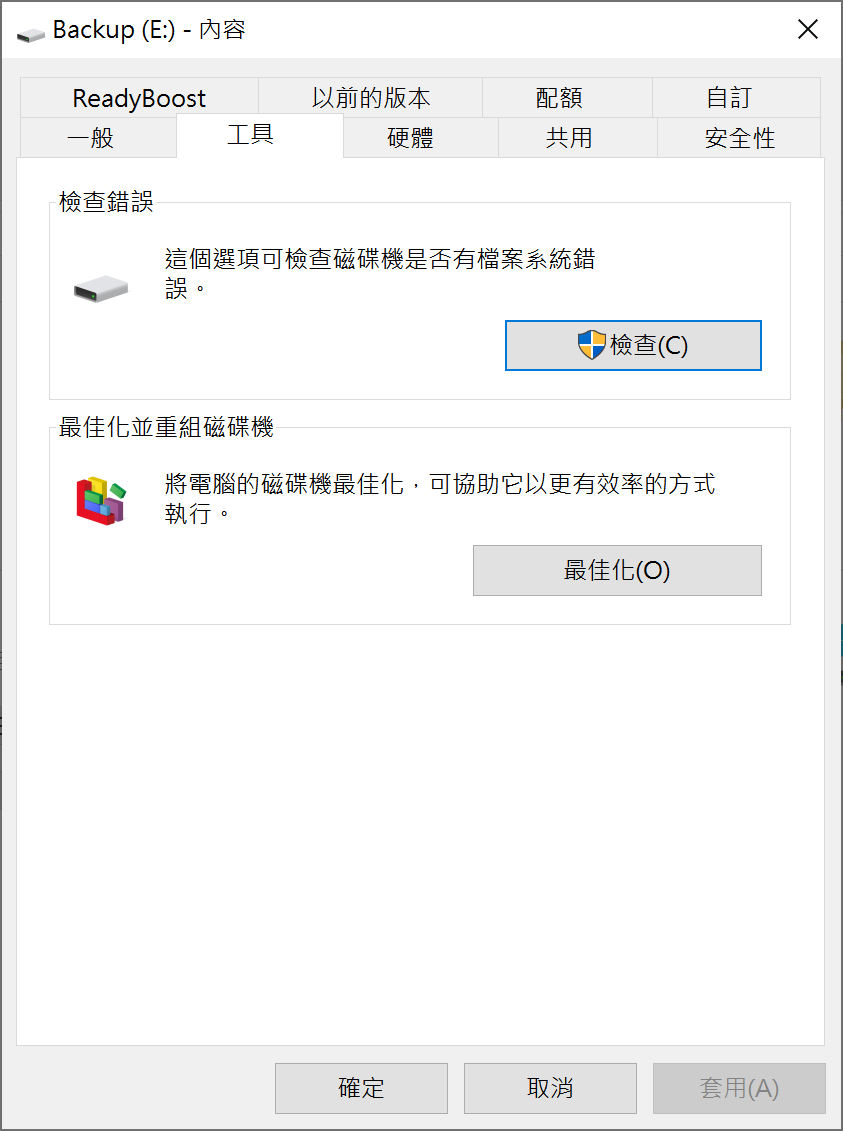USB 隨身碟是我們生活中常用的工具,我們在工作、學習中作報告時,經常會需要 USB 隨身碟來拷貝資料。金士頓是生產USB隨身碟的主流供應商。其特點是產品耐用和性價比高。金士頓USB隨身碟旨在輕鬆存儲和傳輸資料,照片,音樂或視頻。但是USB隨身碟例如金士頓隨身碟很容易出現許多意外情況,比如您的 USB 在連接電腦時不小心中毒,隨身碟進水了,抑或是不小心格式化了,導致資料不見了。所以您可能會遇到很多突發的情況,導致 USB 隨身碟檔案消失。正因如此學會操作隨身碟修復資料對您來說至關重要。
本篇文章提供USB 隨身碟修復的超簡單方法,教你如何快速從 USB 隨身碟中救回刪除了或不見了的檔案,下面跟著以下操作一步步救回您的隨身碟檔案。
方法一:檔案救援軟體
Bitwar Data Recovery是一款功能强大且可靠的隨身碟檔案救援軟體,它與任何設備如數碼相機、硬碟、SD卡、存儲卡,USB隨身碟,媒體播放機等装置都相兼容。并且从這些裝置中,您可以救回丟失的音訊,視頻,圖片,檔案,等任何類型的檔案資料。無論您是刪除這些檔案,還是因病毒攻擊丟失了這些檔案,亦或是格式化磁碟機或硬碟分割區消失或變為RAW等而丟失了重要的檔案,您都可以使用此軟體救回丟失的檔案。以下是該軟體的具體使用步驟:
- 將金士頓隨身碟連接到電腦,然後啟動安裝的Bitwar檔案救援軟體,選擇需要復原的隨身碟磁碟機。

- 選擇掃描模式和要救援的檔案類型,然後單擊“下一步”按鈕。這類建議您先使用“快速掃描”模式進行檢索,如果無法找到您所需要的檔案,再進行更深入、更全面的“深度掃描”。

- 選擇要救援的檔案類型,然後單擊“掃描”按鈕。

- 當Bitwar軟體將根據所選的磁碟機和模式快速掃描刪除的檔案後,您可以單擊掃描到的檔案並預覽它。

- 然後選中您要救援的所有檔案和資料夾,然後單擊“復原”按鈕。
方法二:使用chkdsk指令進行隨身碟修復
這裡需要注意的是:使用chkdsk指令對硬碟進行修復的方式,可能可以協助您成功找回隨身碟上不見的檔案,不過該成功率不高,視具體情況而定。如果您想嘗試,步驟如下:
- 將裝置接上電腦,在搜尋欄位輸入“cmd”以打開命令提示字元應用程式。
- 在對話框內接著輸入“chkdsk(磁碟機代號): /f”。(磁碟機代號可根據您的隨身碟位置調整)。

- 若有成功修復完成,系統將顯示“Windows 已修復檔案系統”。
方法三:修復硬碟壞軌
- 開啟“本機”,右擊需要修復的硬碟,然後點選“內容”。
- 選擇“工具”,點選“檢查錯誤”下的“檢查”按鈕。

- 在“檢查錯誤”視窗中,同時勾選“自動修復檔案系統錯誤”與“掃描和嘗試恢復損毀的磁區”兩個選項。

- 最後,按下“開始”按鈕進行檢查、修復。
以上就是今天介紹的金士頓 隨身碟 維修的方法。當然,如果您遇到其他品牌隨身碟資料丟失的情況,也可以按照本文介紹的方法進行操作。如果您還有其他方法,也歡迎下方評論留言,期待與您的互動!